| メインスクリーン |
Webブラウザから、"http://お客様ドメイン名/fileman/fileman.cgi"にアクセスすると認証画面が表示されます。
ご希望のユーザ名とパスワードでアクセスすると
下記のようなメインスクリーンが表示されます。FTPソフトでの操作と同様、管理できるディレクトリとファイルはアクセスするユーザの権限によって異なります。 |
|
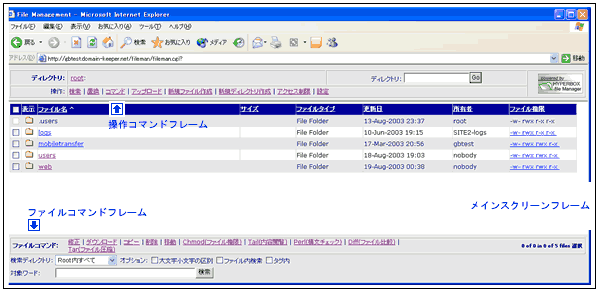
ファイルマネージャー初期画面
|
画面はフレームになっており、上「操作コマンドフレーム」・中「メインスクリーンフレーム」・下「ファイルコマンドフレーム」に分かれています。中「メインスクリーンフレーム」では操作対象のディレクトリ・ファイルを選んだり、ファイルの編集内容を表示したりします。
- 操作したいディレクトリ・ファイルを選択するには「最端左側チェックボックス」をチェックします。操作するコマンドによっては必ずチェックボックスで選択する必要があります。
- 「表示」項目内ファイル名をクリックするとブラウザでの見かけを表示します。「←Back」ボタンでメインスクリーンに戻ります。またディレクトリをクリックした場合、そのディレクトリの階層に入ることができます。
- 「ファイル名」項目内ディレクトリをクリックするとそのディレクトリ階層に入ることができます。ファイル名をクリックするとメインスクリーンが編集スクリーンに変わります。編集スクリーン右上「X」をクリックするとメインスクリーンに戻ることができますが編集したファイルは保存されません。保存するには「保存」ボタンをクリックします。画面は自動的にメインスクリーンに戻ります。
- 「ファイル権限」項目では、各ディレクトリ・ファイルの実行権限を表示しています。各リンクをクリックするとファイル権限を変更することができ、この操作はファイルコマンドフレームの「Chmod(ファイル権限)」と同等です。
-
ブルーの最上部行、各項目名をクリックすると昇降(サイズ)順に並べ替える事ができます。
|
|
|
| 操作コマンド |
|

操作コマンドフレーム
|
|
ディレクトリ:では現在の階層を表示しています。"root"をクリックすると最上層に上ります。下層サブディレクトリに下るには「表示」または「ファイル名」項目の対象ディレクトリ名をクリックします。テキストボックスにディレクトリ名を記入後"Go"ボタンでも直接操作が可能です。最上層"ルート"のディレクトリ名は"/"となります。 |
|
「ホームページインストーラー」をクリックすると別フレームにて認証画面が起動します。 |
| 操作:各リンクをクリックすると「ファイルコマンドフレーム」が変化します。記入の上操作を行います。事前に対象ディレクトリやファイルの選択を行う必要があります。「新規ファイル作成」、「設定」をクリックするとメインスクリーンフレームが変わります。右上「X」をクリックするとメインスクリーンに戻ることができます。 |
| 操作 |
説明 |
|
検索 |
対象ワード:と合致するディレクトリ名、ファイル名、ファイル内部などを検索します。 |
|
置換
|
特定のワードを指定のワードに置換します。 |
|
コマンド
|
通常Telnetで操作するインラインコマンドを実行できます。 |
|
アップロード
|
特定のディレクトリにファイルをアップロードできます。 |
|
新規ファイル作成
|
特定のディレクトリに編集の上、新規ファイルを作成できます。 |
|
新規ディレクトリ作成
|
特定のディレクトリに新規サブディレクトリを作成できます。 |
|
アクセス制限
|
特定のディレクトリをアクセス制限(ベーシック認証)できます。ユーザ管理も可能です。 |
|
設定
|
ファイルマネージャー自体のデザインなど初期設定が可能です。 |
|
|
|
| ファイルコマンド |
|

ファイルコマンドフレーム
|
|
ファイルコマンド:は対象となるディレクトリ/ファイルを選択の上実行します。2段目ディスプレーは選択したファイルコマンドにより変化し、ステータス:は現在の状態、エラーメッセージなどを表示します。また選択したコマンドによってはテキストボックスやチェックボックスなどが表示されます。 |
|
ファイルコマンド |
説明 |
|
修正
|
選択したファイルを編集します。 |
|
ダウンロード
|
選択したファイルをダウンロードします。 |
|
コピー
|
選択したディレクトリ/ファイルを指定のディレクトリにコピーします。 |
|
削除
|
選択したディレクトリ/ファイルを削除します。 |
|
移動
|
選択したディレクトリ/ファイルを指定のディレクトリに移動します。 |
|
Chmod(ファイル権限)
|
選択したディレクトリ/ファイルの実行権限を変更します。 |
|
Tail(内容閲覧)
|
指定したファイルの文末を指定した行数表示します。
自動リロードにも対応しています。 |
|
Perl(構文チェック)
|
perlスクリプトの構文・記述をチェックします。 |
|
Diff(ファイル比較)
|
選択した2つのファイル内容を比較します。 |
|
Tar(ファイル圧縮)
|
選択したディレクトリ/ファイルを圧縮保存します。圧縮ファイルは特定の場所に展開できるので、コンテンツのバックアップに適しています。 |
|
|
|